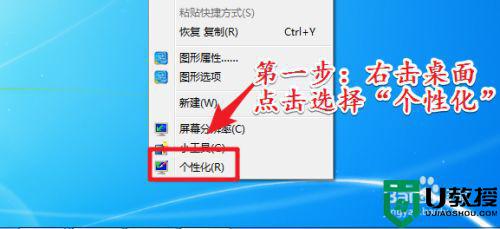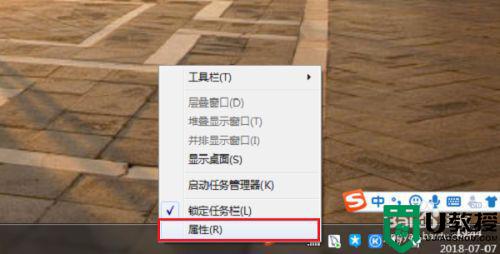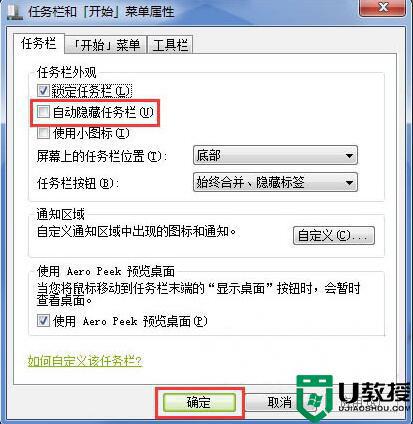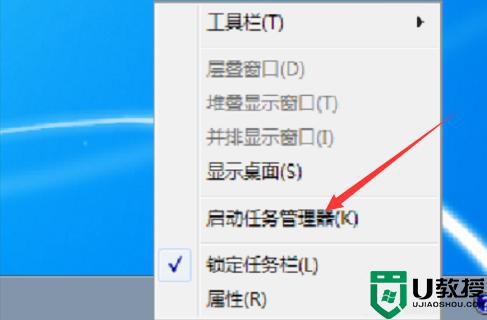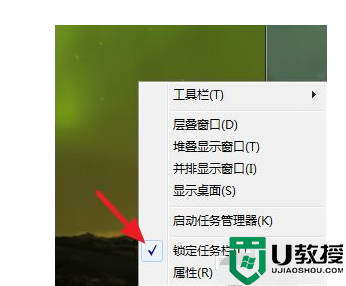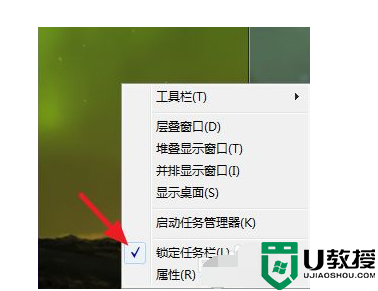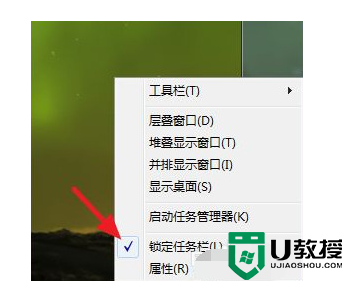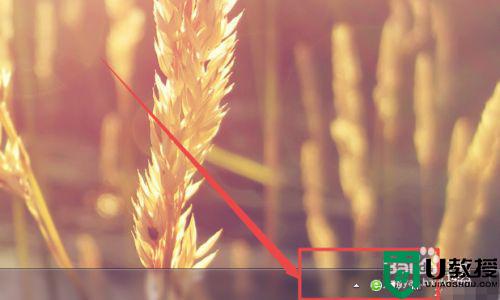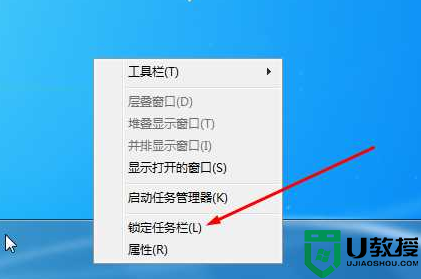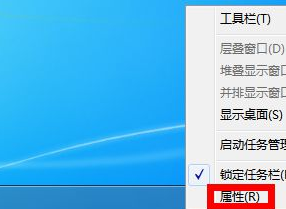win7任务栏不见了怎么恢复 win7任务栏没了怎么还原
时间:2021-08-31作者:lulu
电脑作为我们工作或学习时经常会用到的设备,在长期的操作下难免会出现一些问题。例如最近就有网友反映说,自己的win7电脑出现了任务栏不见了的情况,不清楚怎么回事,也不知道怎么恢复,所以对于这一现象,今天本文就来为大家分享关于win7任务栏没了怎么还原的具体方法。
推荐下载:win7免激活版
具体方法如下:
1、有一种情况我们先要确认,就是当鼠标落在屏幕最下方的时候任务栏才会显示的情况。我们可以直接在任务栏点击鼠标右键,选择“属性”。
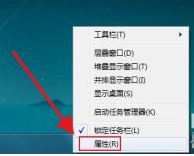
2、在打开的属性窗口中将“自动隐藏任务栏”的选项的“√”取消掉,底部任务栏就会出现了。
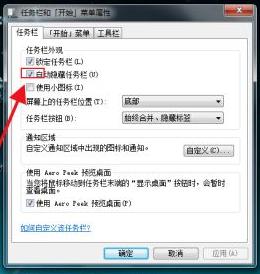
3、如果是真的不见了的话,则需要键盘依次按住ctrl+shift+esc三键组合。打开任务管理器。

4、在任务管理器中进程界面找到explorer.exe,这是桌面进程,点击结束进程,强行结束桌面进程。
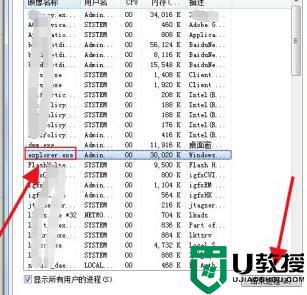
5、然后继续点击任务管理器菜单栏中的“文件”,选择新建任务(运行)。
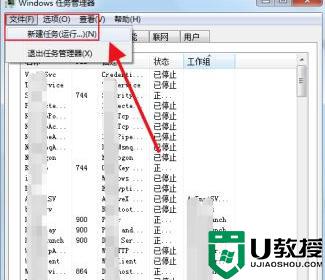
6、在输入框中输入explorer.exe,再点击确定即可,返回桌面任务栏就恢复了。
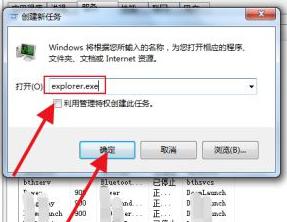
上面给大家分享的就是关于win7任务栏没了的恢复方法啦,希望可以帮助到大家哦。